
Kolommen tekst opmaken in Pages voor iCloud
Je kunt een document indelen in twee of meer kolommen zodat de tekst en de afbeeldingen automatisch van de ene naar de andere kolom doorstromen, of je kunt tekst laten afbreken boven aan de volgende kolom. Je kunt ook het aantal kolommen in slechts een paar alinea’s van je document wijzigen, of in een hele sectie, of in een tekst binnen een tekstvak of vorm.
Opmerking: Als je niet wilt dat de content in kolommen doorloopt van de ene naar de volgende kolom, kun je beter een tabel toevoegen aan je document met het aantal gewenste kolommen. Op die manier kun je overal op de pagina tekst invoeren in afzonderlijke tabelcellen.
Kolommen tekst opmaken
Ga op een van de volgende manieren te werk:
Om een heel document op te maken: Klik op willekeurige tekst in het document.
Als het document meerdere secties heeft, zijn wijzigingen alleen van toepassing op de sectie waarin je klikt.
Om specifieke alinea’s in te delen: Selecteer de alinea's die je wilt wijzigen.
Om tekst in een tekstvak of vorm in te delen: Dubbelklik om een invoegpunt neer te zetten binnen in en tekstvak of vorm (of selecteer het tekstvak of de vorm).
In de Opmaak
 zijbalk rechts, selecteer je de knop ‘Lay-out’ bovenaan.
zijbalk rechts, selecteer je de knop ‘Lay-out’ bovenaan.Als je een tekstvak of vorm selecteert, moet je eerst op het tabblad ‘Tekst’ boven in de zijbalk klikken voordat je op de knop ‘Lay-out’ kunt klikken.
Om het aantal kolommen en hun afstand in te stellen, gebruik je de regelaars in het gedeelte Kolommen:
Het aantal kolommen instellen: Klik op de pijlen naast het waardeveld ‘Kolommen’.
Kolomafstand instellen: Klik dubbel op de waarden in de kolommen Kolom en Witwaarde en typ de breedte voor de kolom in.
Andere kolombreedten instellen: Verwijder het aankruisvakje naast ‘Dezelfde kolombreedte’.
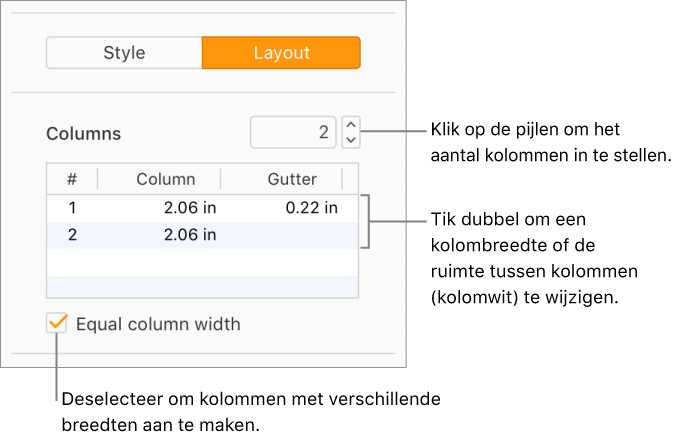
Als de tekst in een tekstvak of vorm staat en je wilt de hoeveelheid witruimte tussen tekst en de rand van het tekstvak of vorm wijzigen, klik je op de pijlen naast ‘Tekstinzet’.
On het inspringen van de eerste regel of de linker- of rechtermarge te veranderen, klik je op de pijl Eerste, Links of Rechts onder Inspringen.
Tekst naar de bovenkant van de volgende kolom forceren
In een tekstveld met meerdere kolommen klik je op de plaats waar je de kolom wilt beëindigen.
Klik op de knop 'Voeg in'
 in de knoppenbalk en kies vervolgens 'Kolom-einde'.
in de knoppenbalk en kies vervolgens 'Kolom-einde'.